Kako ukloniti pohranjene informacije iz Firefox autofill

Uklonite pohranjene informacije iz Firefox autofill slijedeći brze i jednostavne korake za Windows i Android uređaje.
Prešli smo dug put u svijetu društvenih medija. Gdje god pogledate, postoji reklama ili referenca na Twitter, Instagram ili Facebook. Međutim, te su platforme u posljednje vrijeme prošle kroz toliko previranja da ima smisla da biste možda željeli pronaći nešto potpuno drugačije.
Ovo je osobito istinito sada kada je Elon Musk dovršio kupnju Twittera. Div društvenih medija bio je predmet dosta različitih kontroverznih odluka, a mnogi su željeli u potpunosti napustiti platformu. Srećom, jedna opcija posebno obećava i mogla bi biti zamjena za Twitter koju ste tražili.
Što je Mastodon
Jednostavno rečeno, Mastodon je društvena mreža slična Twitteru i Facebooku. Platforma postoji od svog početka u veljači 2017., ali nakon preuzimanja Twittera od strane Elona Muska, sve više korisnika hrli u Mastodon.
Premisa Mastodona, kao što je navedeno na njegovoj početnoj stranici, je pružiti decentraliziranu alternativu Twitteru. Dok je Twitter u biti "kanta" korisnika koji mogu komunicirati jedni s drugima, Mastodon se oslanja na instance ili poslužitelje kojima se morate pridružiti ili za koje se morate prijaviti da biste koristili platformu.
Kako se prijaviti za Mastodon
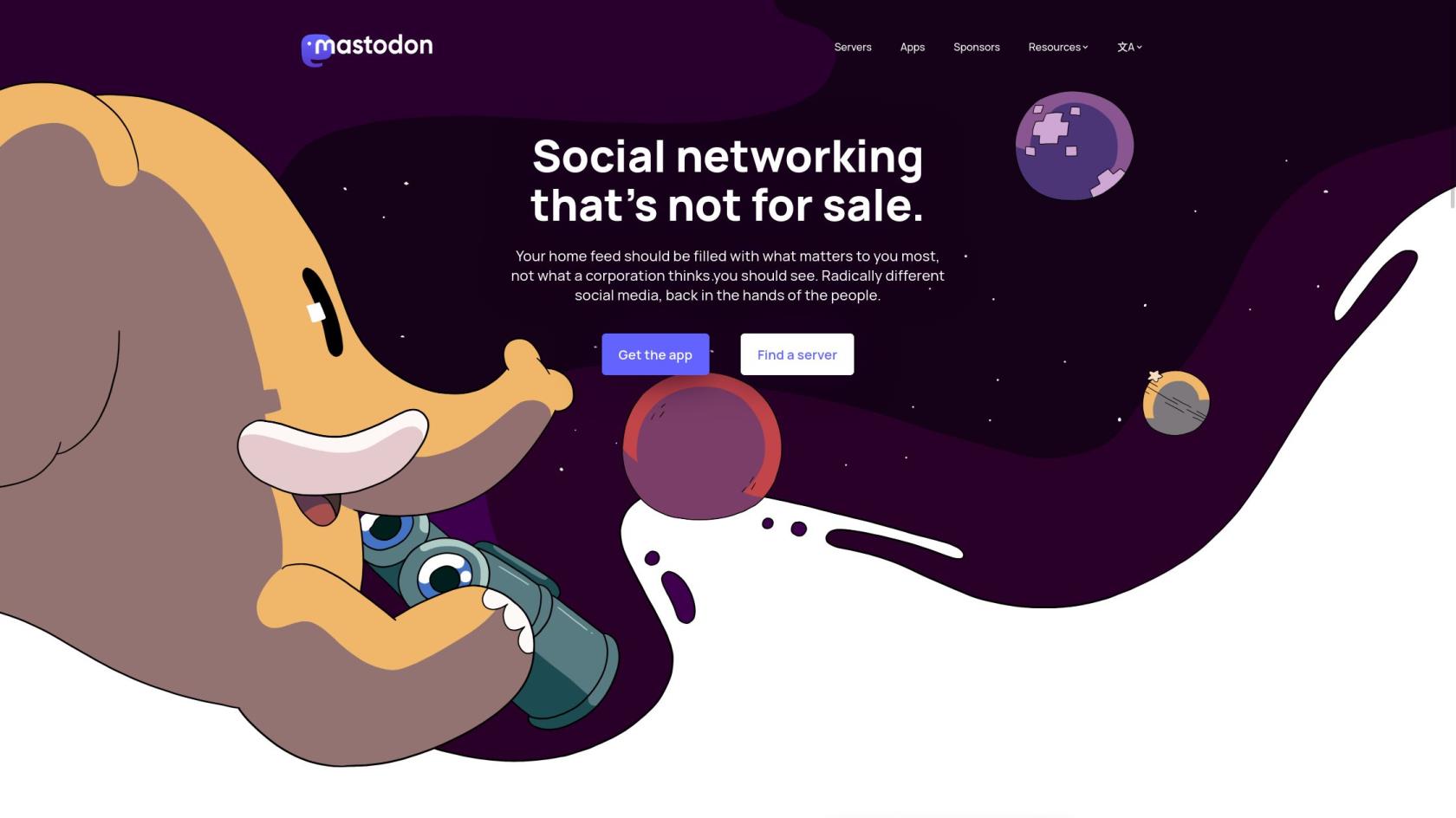
Za razliku od Twittera koji, čini se, pokušava pronaći različite načine kako izvući novac od svojih korisnika, Mastodon ima drugačiji pristup. Zapravo, slogan tvrtke je "Društveno umrežavanje koje nije na prodaju", što je prilično osvježenje u svijetu kojim dominiraju mikro-transakcije i značajke zaključavanja iza paywalla. Uz to, evo kako se možete prijaviti za Mastodon:
Prije nego počnete prilagođavati svoj profil, vjerojatno ćete primiti potvrdnu e-poruku. Stoga prijeđite na svoj klijent e-pošte ( ili web klijent ) i kliknite odgovarajući gumb unutar e-pošte od Mastodon-a kako biste potvrdili kreiranje svog računa.
Kako prilagoditi svoj Mastodon profil
Nakon što odaberete Mastodon poslužitelj u kojem želite sudjelovati i postavite svoj račun, ide glatko. Sljedeća stvar koju ćete htjeti učiniti prije nego što počnete pratiti druge na platformi jest prilagoditi i personalizirati svoj Mastodon profil. Mnogo toga izgleda i doima se poput Twittera, ali nekoliko ključnih razlika pomaže mu da se istakne od ostalih mreža društvenih medija.
Ako želite prilagoditi svoj Mastodon profil, imate na raspolaganju nekoliko različitih opcija. Evo popisa svega što možete prilagoditi na ovoj stranici:
Nakon što ste ispunili sve podatke, pomaknite se do dna stranice i kliknite gumb Spremi promjene . Naravno, uvijek se možete vratiti i napraviti bilo kakve prilagodbe na svom profilu koje želite.
Mastodon nije savršen, ali je polazište
U nadolazećim tjednima dublje ćemo se pozabaviti Mastodonom i njegovom izvedbom kao alternativom Twitteru. Definitivno postoje neke rastuće poteškoće koje ćete iskusiti, a koje uključuju potencijalne probleme s performansama budući da mnogi korisnici Twittera "prebježu" na platformu.
Unatoč tome što postoji od 2017., Mastodon se nikada nije smatrao održivom alternativom Twitteru, tako da ćete vjerojatno iskusiti neke od istih problema koji su se nalazili u ranim danima mreža društvenih medija. Ali strpljenje je ključno, a nakon što se probijete kroz Mastodon, mogli biste otkriti da pruža ugodnije iskustvo od onoga na što smo navikli.
Uklonite pohranjene informacije iz Firefox autofill slijedeći brze i jednostavne korake za Windows i Android uređaje.
Saznajte kako označiti ili označiti određeni tekst u vašim Google Dokumentima pomoću ovih koraka za vaše računalo, pametni telefon ili tablet.
Za rješavanje problema sa zastoju videa na Windows 11, ažurirajte grafički upravljač na najnoviju verziju i onemogućite hardversku akceleraciju.
Pitate se kako prenijeti datoteke s Windowsa na iPhone ili iPad? Ovaj vodič s korak-po-korak uputama pomaže vam da to lako postignete.
Pokretanje programa visokog intenziteta na vašem Chromebooku koristi mnogo CPU snage, što posljedično iscrpljuje vašu bateriju.
Očistite povijest preuzimanja aplikacija na Google Play kako biste dobili novi početak. Evo koraka koje je lako slijediti za početnike.
Saznajte koliko je lako dodati riječ ili drugi jezik za provjeru pravopisa u Firefoxu. Također saznajte kako možete isključiti provjeru pravopisa za preglednik.
Samsung Galaxy Z Fold 5 je jedan od najzanimljivijih uređaja svog vremena u 2023. godini. Svojim širokim preklopnim ekranom od 7.6 inča, uz dodatni prednji ekran od 6.2 inča, Z Fold 5 pruža dojam da držite i upravljate budućnošću.
Pogledajte koje korake trebate slijediti kako biste brzo isključili Google Asistenta i dobili malo mira. Osjećajte se manje nadziranima i onemogućite Google Asistenta.
Mnoge vijesti spominju "mračni web", ali vrlo malo njih zapravo raspravlja o tome kako mu pristupiti. Ovo je uglavnom zato što mnoge web stranice tamo sadrže ilegalan sadržaj.







